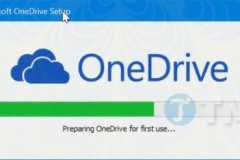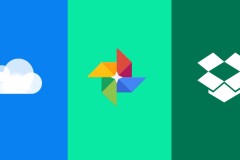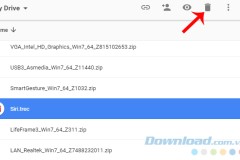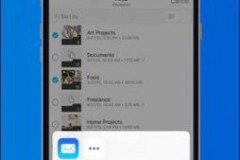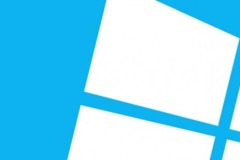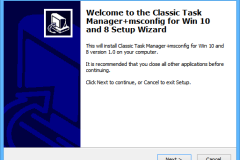Tổ chức bàn làm việc tại nhà giúp bạn tăng năng suất, tập trung và giảm stress trong quá trình làm việc. Dưới đây là một số cách đơn giản để tổ chức bàn làm việc tại nhà của bạn.
1. Loại bỏ những thứ không cần thiết: Hãy xem xét các vật dụng trên bàn và loại bỏ những thứ không cần thiết như giấy báo cũ, sách quá hạn, bút lỗi, hoặc những vật dụng không liên quan đến công việc.
2. Sắp xếp tài liệu: Sắp xếp tài liệu theo chủ đề, loại hoặc mức độ ưu tiên để dễ dàng tìm kiếm. Hãy sử dụng các phụ kiện văn phòng như khay để tài liệu, bình giữ bút và hộp để giấy để giữ cho bàn làm việc của bạn gọn gàng.
3. Sử dụng các hệ thống lưu trữ điện tử: Sử dụng các công cụ lưu trữ điện tử như Google Drive, Dropbox hoặc OneDrive để lưu trữ tài liệu và dễ dàng truy cập từ bất cứ đâu. Điều này giúp giảm thiểu việc in giấy và sắp xếp tài liệu trên bàn làm việc.
4. Tạo không gian rộng rãi: Để tạo không gian rộng rãi cho bàn làm việc của bạn, hãy đặt nó gần cửa sổ để có thêm ánh sáng tự nhiên và không khí tươi mát. Đồng thời, bạn nên giữ sạch bàn và các vật dụng để không gian bàn làm việc luôn sáng sủa và thoải mái.
5. Tạo không gian thoải mái: Tạo một không gian làm việc thoải mái bằng cách thêm cây xanh hoặc những vật dụng trang trí để tăng thêm tính thẩm mỹ cho bàn làm việc của bạn.
Tổ chức bàn làm việc tại nhà không chỉ giúp bạn tăng năng suất và tập trung, mà còn giúp giảm stress trong quá trình làm việc. Bạn có thể áp dụng những cách đơn giản này để tổ chức bàn làm việc tại nhà của mình và tận hưởng một không gian làm việc thoải mái và hiệu quả.